Khắc phục lỗi ứng dụng Netflix bị treo trên thiết bị Android một cách đơn giản
Nội dung bài viết
Không gì gây thất vọng hơn khi đang thưởng thức phim hoặc chương trình yêu thích trên Netflix, bỗng dưng ứng dụng bị treo. Gần đây, nhiều người dùng báo cáo các sự cố này trên nhiều thiết bị khác nhau như Android, iOS, Blu-ray, Xbox One, Amazon Fire, Apple TV, ...
Nếu bạn gặp phải các sự cố như ứng dụng Netflix bị treo, không thể tải phim, lỗi kết nối hoặc các vấn đề khi phát Netflix 4K, hãy tham khảo bài viết dưới đây của Tripi.vn để biết cách khắc phục.
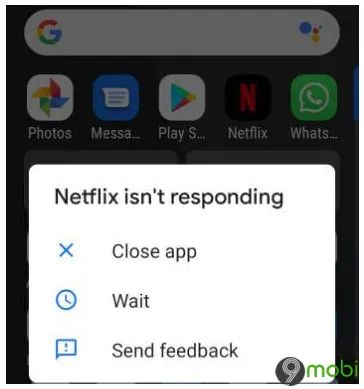
Hướng dẫn sửa lỗi Netflix bị treo trên Android
Nếu ứng dụng Netflix bị đóng đột ngột hoặc ngừng hoạt động, hãy thử áp dụng những giải pháp dưới đây để giải quyết sự cố nhanh chóng.
Cách 1: Khởi động lại ứng dụng Netflix
Để khắc phục lỗi ứng dụng Netflix bị treo, bạn có thể thử khởi động lại ứng dụng. Hãy nhấn giữ nút Home để xem danh sách các ứng dụng đang mở, rồi đóng Netflix và mở lại ứng dụng để kiểm tra xem lỗi còn xảy ra không.
Nếu lỗi vẫn chưa được khắc phục, bạn có thể tham khảo thêm các giải pháp khác mà Tripi.vn sẽ giới thiệu dưới đây.
Cách 2: Khởi động lại thiết bị Android
Nếu cách trên không hiệu quả, hãy thử khởi động lại thiết bị Android. Nhấn và giữ nút Nguồn để tắt thiết bị, sau đó bật lại và kiểm tra xem lỗi ứng dụng Netflix đã được sửa chưa.
Ngoài ra, nếu bạn gặp lỗi này trên các thiết bị khác như đầu phát Blu-ray, Roku hay Apple TV, hãy thử khởi động lại chúng để xem vấn đề có được giải quyết không.
Cách 3: Cập nhật firmware hoặc ứng dụng Netflix để khắc phục lỗi
Hãy chắc chắn rằng thiết bị mở rộng Wifi của bạn, Linksys RE6500 AC 1200, đã được cập nhật firmware mới nhất. Đảm bảo tải về phiên bản firmware phù hợp với quốc gia bạn đang sử dụng.
Kiểm tra và cập nhật phiên bản mới nhất của ứng dụng Netflix trên thiết bị Android hoặc iOS để khắc phục lỗi ứng dụng bị treo hoặc đóng băng.
Mở cửa hàng Play > Nhấn vào ba dấu gạch ngang > Chọn 'Ứng dụng và trò chơi của tôi' > 'Cập nhật'.
Mở Play Store > Chọn biểu tượng ba dấu gạch ngang > My apps & games (Ứng dụng của tôi và game) > Updates (Cập nhật).
Cách 4: Xóa bộ nhớ cache của ứng dụng Netflix
Nếu các phương pháp trên không hiệu quả, hãy thử xóa bộ nhớ cache của ứng dụng Netflix và kiểm tra xem lỗi còn tiếp diễn không.
Truy cập vào Settings (Cài đặt) > Apps & notifications (Ứng dụng và thông báo) > See all apps (Xem tất cả ứng dụng) > Netflix > Storage (Bộ nhớ) > Clear cache (Xóa bộ nhớ cache).
Các bước trên sẽ giúp bạn xóa bộ nhớ cache của ứng dụng Netflix trên Android hoặc iOS, khắc phục lỗi hiệu quả.
Cách 5: Cài đặt lại ứng dụng Netflix
Đây là phương án cuối cùng để sửa lỗi khi ứng dụng Netflix bị treo trên thiết bị Android của bạn.
Để gỡ cài đặt ứng dụng Netflix, hãy làm theo các bước dưới đây để thực hiện.
Truy cập vào ứng dụng Settings (Cài đặt) > Apps & notifications (Ứng dụng và thông báo) > See all apps (Xem tất cả ứng dụng) > Netflix > Uninstall (Gỡ bỏ cài đặt) > OK.
Sau khi gỡ bỏ Netflix khỏi thiết bị Android, hãy quay lại Google Play Store để tải và cài đặt lại ứng dụng.
Tải ứng dụng Netflix cho Android ngay tại đây.
Bài viết này đã hướng dẫn bạn một số cách khắc phục lỗi Netflix bị treo trên Android. Nếu bạn có bất kỳ thắc mắc nào, đừng ngần ngại để lại câu hỏi trong phần bình luận, Tripi.vn sẽ hỗ trợ giải đáp nhanh chóng.
https://Tripi.vn/sua-loi-ung-dung-netflix-bi-treo-tren-thiet-bi-android-24316n.aspx
Chưa có tài khoản Netflix? Hãy tham khảo hướng dẫn Đăng ký Netflix trên điện thoại để bắt đầu trải nghiệm những bộ phim tuyệt vời trên smartphone của bạn.
Có thể bạn quan tâm

10 địa chỉ đáng tin cậy nhất để mua trà thảo mộc chất lượng tại TP.HCM

Hướng dẫn chụp màn hình Oppo Neo 9, cách Screenshot trên Oppo A37

Khám phá ngay cách làm món trứng gà chiên bia độc đáo, mang đến hương vị mới lạ nhưng đầy quyến rũ.

Cách để có mái tóc thẳng tự nhiên không cần dùng nhiệt

Bí quyết chế biến thịt London Broil bằng lò nướng


